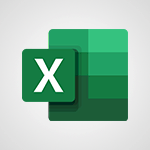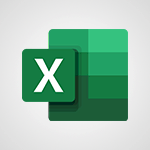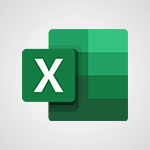Excel - Weighted average Video
In this video training on Microsoft 365, you will learn about the intelligent search feature in the Microsoft 365 environment.
The video covers the subtleties of searching in Microsoft 365, including how to find documents, emails, and other information efficiently.
By using the search tools in Microsoft 365, you can easily locate files, folders, teams, conversations, and more.
This will help you save time and improve your productivity by quickly accessing the information you need.
- 2:06
- 3472 views
-
Excel - Using functions
- 5:12
- Viewed 3911 times
-
Excel - Operator order
- 2:04
- Viewed 3604 times
-
Excel - Create a combo chart
- 1:47
- Viewed 4226 times
-
Excel - AVERAGEIF function
- 3:04
- Viewed 3951 times
-
Excel - Average a group of numbers
- 2:01
- Viewed 3319 times
-
Excel - The SUMIF function
- 5:27
- Viewed 3998 times
-
Excel - Basic math
- 2:28
- Viewed 3612 times
-
Excel - Use conditional formatting
- 2:02
- Viewed 3471 times
-
AVERAGEIFS and IFERROR
- 4:45
- Viewed 4936 times
-
Ink Equation
- 0:41
- Viewed 4817 times
-
Convert a picture into Data with Excel
- 0:25
- Viewed 4638 times
-
3D Maps
- 1:41
- Viewed 4524 times
-
Three ways to add numbers in Excel Online
- 3:15
- Viewed 4302 times
-
Create a combo chart
- 1:47
- Viewed 4226 times
-
COUNTIFS and SUMIFS
- 5:30
- Viewed 4221 times
-
Start with "Ideas" in Excel
- 0:38
- Viewed 4210 times
-
More complex formulas
- 4:17
- Viewed 4138 times
-
Manage conditional formatting
- 4:30
- Viewed 4130 times
-
Create a PivotTable report manually
- 4:59
- Viewed 4086 times
-
The nuts and bolts of VLOOKUP
- 3:05
- Viewed 4057 times
-
Start using Excel
- 4:22
- Viewed 4054 times
-
Manage drop-down lists
- 6:12
- Viewed 4037 times
-
Functions and formulas
- 3:24
- Viewed 4014 times
-
New Chart types
- 1:52
- Viewed 4009 times
-
The SUMIF function
- 5:27
- Viewed 3998 times
-
A closer look at the ribbon
- 3:55
- Viewed 3986 times
-
Use formulas to apply conditional formatting
- 4:20
- Viewed 3968 times
-
VLOOKUP: How and when to use it
- 2:38
- Viewed 3952 times
-
AVERAGEIF function
- 3:04
- Viewed 3951 times
-
The SUM function
- 4:37
- Viewed 3927 times
-
How to simultaneously edit and calculate formulas across multiple worksheets
- 3:07
- Viewed 3913 times
-
Using functions
- 5:12
- Viewed 3911 times
-
Advanced formulas and references
- 4:06
- Viewed 3911 times
-
Look up values on a different worksheet
- 2:39
- Viewed 3902 times
-
Password protect workbooks and worksheets in detail
- 6:00
- Viewed 3875 times
-
Take conditional formatting to the next level
- 3:37
- Viewed 3834 times
-
Freeze panes in detail
- 3:30
- Viewed 3821 times
-
How to link cells and calculate formulas across multiple worksheets
- 2:10
- Viewed 3821 times
-
Password protect workbooks and worksheets
- 2:27
- Viewed 3809 times
-
AutoFill
- 2:55
- Viewed 3797 times
-
Create a PivotTable and analyze your data
- 1:35
- Viewed 3794 times
-
Customize charts
- 4:28
- Viewed 3791 times
-
Subtract time
- 3:58
- Viewed 3787 times
-
Sort, filter, summarize and calculate your PivoteTable data
- 3:49
- Viewed 3785 times
-
Add numbers
- 2:54
- Viewed 3784 times
-
Copy a VLOOKUP formula
- 3:27
- Viewed 3784 times
-
Print headings, gridlines, formulas, and more
- 4:29
- Viewed 3782 times
-
How to simultaneously view multiple worksheets
- 3:25
- Viewed 3781 times
-
How things are organized
- 1:58
- Viewed 3778 times
-
Top tips for working in Excel Online
- 3:35
- Viewed 3776 times
-
How to track and monitor values with the Watch Window
- 2:42
- Viewed 3774 times
-
A first look at Excel 2016
- 3:22
- Viewed 3773 times
-
Print a worksheet on a specific number of pages
- 4:34
- Viewed 3768 times
-
More print options
- 5:59
- Viewed 3747 times
-
IF with AND and OR
- 3:35
- Viewed 3738 times
-
AutoFilter details
- 3:27
- Viewed 3732 times
-
Work with macros
- 4:40
- Viewed 3728 times
-
Advanced filter details
- 4:13
- Viewed 3727 times
-
Introduction to Excel
- 0:59
- Viewed 3717 times
-
Insert columns and rows
- 4:16
- Viewed 3716 times
-
Create pie, bar, and line charts
- 3:13
- Viewed 3709 times
-
Insert headers and footers
- 2:02
- Viewed 3704 times
-
Chat with your co-editors in real-time
- 0:28
- Viewed 3699 times
-
Conditionally format dates
- 2:38
- Viewed 3696 times
-
Drop-down list settings
- 4:14
- Viewed 3690 times
-
Assign a button to a macro
- 2:49
- Viewed 3685 times
-
Sort details
- 4:46
- Viewed 3681 times
-
Combine data from multiple worksheets
- 2:50
- Viewed 3672 times
-
Input and error messages
- 2:52
- Viewed 3656 times
-
Print worksheets and workbooks
- 1:07
- Viewed 3654 times
-
Header and footer details
- 3:41
- Viewed 3649 times
-
Basic math
- 2:28
- Viewed 3612 times
-
Operator order
- 2:04
- Viewed 3604 times
-
Copying formulas
- 3:00
- Viewed 3597 times
-
Save your macro
- 2:59
- Viewed 3593 times
-
Advanced IF functions
- 3:22
- Viewed 3537 times
-
Save and print an Excel workbook
- 1:53
- Viewed 3531 times
-
TEXTJOIN
- 0:47
- Viewed 3527 times
-
Improved version history
- 0:51
- Viewed 3525 times
-
Copy a chart
- 2:59
- Viewed 3517 times
-
IFS
- 1:05
- Viewed 3478 times
-
Cell references
- 1:34
- Viewed 3473 times
-
Use conditional formatting
- 2:02
- Viewed 3471 times
-
Save, publish, and share
- 2:22
- Viewed 3466 times
-
How to create a table
- 2:11
- Viewed 3449 times
-
One click Forecasting
- 1:01
- Viewed 3438 times
-
Conditionally format text
- 2:12
- Viewed 3437 times
-
Add formulas and references
- 2:52
- Viewed 3433 times
-
Get going fast
- 1:38
- Viewed 3426 times
-
Use slicers to filter data
- 1:25
- Viewed 3424 times
-
Copy and remove conditional formatting
- 1:11
- Viewed 3383 times
-
How to use 3-D reference or tridimensional formulas
- 3:01
- Viewed 3371 times
-
AutoFill and Flash Fill
- 1:36
- Viewed 3370 times
-
Map Chart in Excel
- 0:31
- Viewed 3339 times
-
Freeze or lock panes
- 1:06
- Viewed 3334 times
-
Nested IF functions
- 3:30
- Viewed 3327 times
-
Average a group of numbers
- 2:01
- Viewed 3319 times
-
CONCAT
- 0:51
- Viewed 3316 times
-
Flash Fill
- 2:59
- Viewed 3298 times
-
Drop-down lists
- 0:55
- Viewed 3288 times
-
Create a chart
- 0:52
- Viewed 3281 times
-
Edit a macro
- 3:29
- Viewed 3253 times
-
SWITCH
- 1:03
- Viewed 3235 times
-
Sort and filter data
- 1:38
- Viewed 3213 times
-
Share documents
- 1:13
- Viewed 3122 times
-
MAXIFS & MINIFS
- 1:06
- Viewed 3103 times
-
Microsoft Search
- 0:34
- Viewed 3068 times
-
Work simultaneously with others on a workbook
- 0:43
- Viewed 3021 times
-
Page numbers in depth
- 3:06
- Viewed 2960 times
-
Funnel Chart
- 0:33
- Viewed 2896 times
-
Translate your Excel spreadsheets
- 1:16
- Viewed 2854 times
-
Check Accessibility in Excel
- 1:51
- Viewed 2813 times
-
Accessibility in Excel
- 1:12
- Viewed 2781 times
-
XLOOKUP (Advanced metrics)
- 9:30
- Viewed 2589 times
-
Use slicers, timelines and PivotCharts to analyze your pivotetable data
- 3:38
- Viewed 2529 times
-
Create dynamic drop down lists
- 3:26
- Viewed 2403 times
-
Do things quickly with Tell Me
- 1:07
- Viewed 2370 times
-
Insert an image in a cell with image function
- 3:01
- Viewed 2337 times
-
XLOOKUP (Basic metrics)
- 4:19
- Viewed 2271 times
-
Text before & after Function
- 4:57
- Viewed 2178 times
-
Creating a forecast sheet with Excel
- 0:43
- Viewed 2006 times
-
Change chart type
- 1:29
- Viewed 1887 times
-
Remove a watermark
- 2:20
- Viewed 14918 times
-
Align flow chart shapes and add connectors
- 4:48
- Viewed 5111 times
-
Change font size, line spacing, and indentation
- 5:09
- Viewed 5016 times
-
AVERAGEIFS and IFERROR
- 4:45
- Viewed 4936 times
-
Insert items in a presentation
- 2:38
- Viewed 4828 times
-
Ink Equation
- 0:41
- Viewed 4817 times
-
Trigger text to play over a video
- 2:58
- Viewed 4790 times
-
Change list formatting on the slide master
- 5:22
- Viewed 4717 times
-
Convert handwritten texts or drawings with Powerpoint
- 0:33
- Viewed 4647 times
-
Convert a picture into Data with Excel
- 0:25
- Viewed 4638 times
-
How to add branching logic in Microsoft Forms
- 1:55
- Viewed 4570 times
-
3D Maps
- 1:41
- Viewed 4524 times
-
Edit headers and footers on the slide master
- 4:56
- Viewed 4489 times
-
Print Notes Pages as handouts
- 3:15
- Viewed 4355 times
-
Add headers and footers to slides
- 3:52
- Viewed 4345 times
-
Three ways to add numbers in Excel Online
- 3:15
- Viewed 4302 times
-
Create a combo chart
- 1:47
- Viewed 4226 times
-
COUNTIFS and SUMIFS
- 5:30
- Viewed 4221 times
-
More complex formulas
- 4:17
- Viewed 4138 times
-
Add sound effects to an animation
- 4:29
- Viewed 4131 times
-
Manage conditional formatting
- 4:30
- Viewed 4130 times
-
Create a new slide master and layouts
- 5:13
- Viewed 4075 times
-
Work with a motion path
- 2:50
- Viewed 4070 times
-
The nuts and bolts of VLOOKUP
- 3:05
- Viewed 4057 times
-
Start using Excel
- 4:22
- Viewed 4054 times
-
Add a sound effect to a transition
- 3:45
- Viewed 4050 times
-
Add a "Date" field to your form or quiz in Microsoft Forms
- 1:06
- Viewed 4050 times
-
Animate charts and SmartArt
- 3:36
- Viewed 4041 times
-
Manage drop-down lists
- 6:12
- Viewed 4037 times
-
Create dynamic visual title using the Selected Value function
- 5:42
- Viewed 4032 times
-
Functions and formulas
- 3:24
- Viewed 4014 times
-
Finalize and review a presentation
- 2:02
- Viewed 4010 times
-
New Chart types
- 1:52
- Viewed 4009 times
-
The SUMIF function
- 5:27
- Viewed 3998 times
-
Customize the slide master
- 4:38
- Viewed 3983 times
-
Use formulas to apply conditional formatting
- 4:20
- Viewed 3968 times
-
Prepare a basic handout
- 4:30
- Viewed 3962 times
-
VLOOKUP: How and when to use it
- 2:38
- Viewed 3952 times
-
AVERAGEIF function
- 3:04
- Viewed 3951 times
-
The SUM function
- 4:37
- Viewed 3927 times
-
How to simultaneously edit and calculate formulas across multiple worksheets
- 3:07
- Viewed 3913 times
-
Using functions
- 5:12
- Viewed 3911 times
-
Advanced formulas and references
- 4:06
- Viewed 3911 times
-
Look up values on a different worksheet
- 2:39
- Viewed 3902 times
-
Password protect workbooks and worksheets in detail
- 6:00
- Viewed 3875 times
-
Trigger an animation effect
- 2:29
- Viewed 3872 times
-
Build an org chart using the text pane
- 4:00
- Viewed 3864 times
-
Create a flow chart
- 3:27
- Viewed 3857 times
-
Take conditional formatting to the next level
- 3:37
- Viewed 3834 times
-
Freeze panes in detail
- 3:30
- Viewed 3821 times
-
How to link cells and calculate formulas across multiple worksheets
- 2:10
- Viewed 3821 times
-
Password protect workbooks and worksheets
- 2:27
- Viewed 3809 times
-
Create slide content and save the template
- 4:50
- Viewed 3806 times
-
Animate pictures, shapes, text, and other objects
- 4:02
- Viewed 3794 times
-
Customize charts
- 4:28
- Viewed 3791 times
-
Subtract time
- 3:58
- Viewed 3787 times
-
Add numbers
- 2:54
- Viewed 3784 times
-
Copy a VLOOKUP formula
- 3:27
- Viewed 3784 times
-
Print headings, gridlines, formulas, and more
- 4:29
- Viewed 3782 times
-
How to simultaneously view multiple worksheets
- 3:25
- Viewed 3781 times
-
How to track and monitor values with the Watch Window
- 2:42
- Viewed 3774 times
-
Print a worksheet on a specific number of pages
- 4:34
- Viewed 3768 times
-
More print options
- 5:59
- Viewed 3747 times
-
Use slide masters to customize a presentation
- 3:07
- Viewed 3744 times
-
IF with AND and OR
- 3:35
- Viewed 3738 times
-
AutoFilter details
- 3:27
- Viewed 3732 times
-
Work with macros
- 4:40
- Viewed 3728 times
-
Advanced filter details
- 4:13
- Viewed 3727 times
-
Add a picture watermark
- 4:36
- Viewed 3720 times
-
Insert columns and rows
- 4:16
- Viewed 3716 times
-
Create pie, bar, and line charts
- 3:13
- Viewed 3709 times
-
Customize colors and save the theme
- 4:45
- Viewed 3705 times
-
Insert headers and footers
- 2:02
- Viewed 3704 times
-
Conditionally format dates
- 2:38
- Viewed 3696 times
-
Drop-down list settings
- 4:14
- Viewed 3690 times
-
Work with handout masters
- 4:34
- Viewed 3687 times
-
Create slicers
- 3:55
- Viewed 3687 times
-
Create an automated workflow for Microsoft Forms with Power Automate
- 5:09
- Viewed 3687 times
-
Assign a button to a macro
- 2:49
- Viewed 3685 times
-
Create quick measures
- 3:02
- Viewed 3684 times
-
Sort details
- 4:46
- Viewed 3681 times
-
Animate pictures and shapes
- 4:17
- Viewed 3672 times
-
Combine data from multiple worksheets
- 2:50
- Viewed 3672 times
-
Backgrounds in PowerPoint: First Steps
- 3:20
- Viewed 3661 times
-
Create a template from a presentation
- 3:09
- Viewed 3658 times
-
Input and error messages
- 2:52
- Viewed 3656 times
-
Print worksheets and workbooks
- 1:07
- Viewed 3654 times
-
Header and footer details
- 3:41
- Viewed 3649 times
-
Print slides, notes, or handouts
- 2:48
- Viewed 3624 times
-
Basic math
- 2:28
- Viewed 3612 times
-
Change the theme background
- 5:38
- Viewed 3607 times
-
Operator order
- 2:04
- Viewed 3604 times
-
Copying formulas
- 3:00
- Viewed 3597 times
-
Screen recording
- 0:49
- Viewed 3596 times
-
Save your macro
- 2:59
- Viewed 3593 times
-
Picture backgrounds: Two methods
- 4:58
- Viewed 3576 times
-
Print handouts
- 4:32
- Viewed 3574 times
-
Create custom animations with motion paths
- 3:39
- Viewed 3563 times
-
Customize the design and layouts
- 5:06
- Viewed 3556 times
-
Multiple choice questions in Microsoft Forms
- 2:14
- Viewed 3542 times
-
Advanced IF functions
- 3:22
- Viewed 3537 times
-
Improved version history
- 0:51
- Viewed 3525 times
-
Copy a chart
- 2:59
- Viewed 3517 times
-
Measure how people feel about something with the Likert scale in Microsoft Forms
- 2:02
- Viewed 3505 times
-
Creating and managing a group
- 1:56
- Viewed 3477 times
-
Cell references
- 1:34
- Viewed 3473 times
-
Use conditional formatting
- 2:02
- Viewed 3471 times
-
Customize master layouts
- 4:57
- Viewed 3467 times
-
How to create a table
- 2:11
- Viewed 3449 times
-
One click Forecasting
- 1:01
- Viewed 3438 times
-
Conditionally format text
- 2:12
- Viewed 3437 times
-
Add formulas and references
- 2:52
- Viewed 3433 times
-
Combine a path with other effects
- 4:49
- Viewed 3425 times
-
Use slicers to filter data
- 1:25
- Viewed 3424 times
-
Add headers and footers to a presentation
- 2:50
- Viewed 3414 times
-
Removing backgrounds in PowerPoint
- 2:45
- Viewed 3407 times
-
Apply and change a theme
- 5:13
- Viewed 3385 times
-
Copy and remove conditional formatting
- 1:11
- Viewed 3383 times
-
Manage Your Working Time in MyAnalytics
- 0:34
- Viewed 3378 times
-
How to use 3-D reference or tridimensional formulas
- 3:01
- Viewed 3371 times
-
AutoFill and Flash Fill
- 1:36
- Viewed 3370 times
-
Save time by creating your form with quick import
- 2:20
- Viewed 3352 times
-
90 seconds about PowerPoint Slide Masters
- 1:17
- Viewed 3339 times
-
Freeze or lock panes
- 1:06
- Viewed 3334 times
-
Nested IF functions
- 3:30
- Viewed 3327 times
-
Edit headers and footers for handouts
- 2:43
- Viewed 3325 times
-
Average a group of numbers
- 2:01
- Viewed 3319 times
-
Design motion paths
- 2:30
- Viewed 3298 times
-
Ink Equation
- 0:40
- Viewed 3297 times
-
Conditional formatting
- 3:35
- Viewed 3292 times
-
Prepare and run your presentation
- 1:28
- Viewed 3289 times
-
Drop-down lists
- 0:55
- Viewed 3288 times
-
Add staff members
- 2:57
- Viewed 3287 times
-
Create an org chart
- 3:09
- Viewed 3278 times
-
New chart types
- 0:39
- Viewed 3266 times
-
Build an org chart using SmartArt Tools
- 5:09
- Viewed 3256 times
-
Use the drill down filter
- 4:41
- Viewed 3256 times
-
Edit a macro
- 3:29
- Viewed 3253 times
-
Animate text
- 4:14
- Viewed 3246 times
-
Apply paths to layered pictures
- 5:28
- Viewed 3242 times
-
Create a sequence with line paths
- 6:42
- Viewed 3215 times
-
Sort and filter data
- 1:38
- Viewed 3213 times
-
Calculate function
- 4:22
- Viewed 3190 times
-
Make a reservation [Staff]
- 1:55
- Viewed 3106 times
-
Present Live
- 3:13
- Viewed 3104 times
-
Add bullets to text
- 2:24
- Viewed 3039 times
-
Create a new calendar
- 2:55
- Viewed 3032 times
-
Trigger a video
- 4:06
- Viewed 3023 times
-
Turn on the drill down feature
- 2:23
- Viewed 2986 times
-
Start using PowerPoint
- 2:06
- Viewed 2970 times
-
Integrate Bookings into TEAMS
- 1:36
- Viewed 2938 times
-
Turn your Excel tables into real lists!
- 1:12
- Viewed 2937 times
-
Add an alert to a visual
- 2:24
- Viewed 2914 times
-
Manage interactions
- 1:56
- Viewed 2877 times
-
Manage relations between data sources
- 2:37
- Viewed 2809 times
-
Make a reservation [Customer]
- 2:13
- Viewed 2805 times
-
Complete and Share a Schedule
- 2:02
- Viewed 2757 times
-
Create custom fields
- 1:21
- Viewed 2737 times
-
Create a Schedule and Organise it with the Help of Groups
- 1:42
- Viewed 2733 times
-
Add a service
- 2:03
- Viewed 2725 times
-
Import, create, edit and share documents
- 2:35
- Viewed 2723 times
-
Research in your notes
- 1:13
- Viewed 2718 times
-
What are measures?
- 2:58
- Viewed 2675 times
-
Use template to prepare your Agile SCRUM meeting
- 2:50
- Viewed 2645 times
-
Create and organise a group
- 1:30
- Viewed 2638 times
-
Organise notes
- 2:57
- Viewed 2619 times
-
Get a rating in Microsoft Forms
- 1:32
- Viewed 2608 times
-
Create a Microsoft Forms form directly in OneDrive
- 1:33
- Viewed 2579 times
-
How Clock In Works
- 0:22
- Viewed 2565 times
-
Easily measure user experience with Net Promoter Score in Microsoft Forms
- 1:32
- Viewed 2524 times
-
Make better tables
- 10 min
- Viewed 2515 times
-
Manage our recent documents
- 2:24
- Viewed 2512 times
-
Add a Visio diagram
- 1:23
- Viewed 2477 times
-
Access other apps aroud Office 365
- 1:10
- Viewed 2476 times
-
Creating and managing campaigns
- 1:39
- Viewed 2473 times
-
Create your first form or quiz in Microsoft Forms
- 2:12
- Viewed 2463 times
-
Send your notes by email
- 0:42
- Viewed 2408 times
-
Create dynamic drop down lists
- 3:26
- Viewed 2403 times
-
Password protect your notes
- 1:43
- Viewed 2402 times
-
Draw, sketch or handwrite notes
- 1:25
- Viewed 2401 times
-
Insert an image in a cell with image function
- 3:01
- Viewed 2337 times
-
Create a new shared booking page
- 2:32
- Viewed 2317 times
-
Save, share and share everything
- 0:49
- Viewed 2309 times
-
Insert online videos
- 0:41
- Viewed 2274 times
-
Add an Excel spreadsheet
- 1:31
- Viewed 2273 times
-
Imbrication OneNote / Teams
- 1:03
- Viewed 2262 times
-
Creating or editing office documents in Engage
- 0:44
- Viewed 2228 times
-
See who's collaborating
- 2:01
- Viewed 2223 times
-
Add files
- 1:26
- Viewed 2221 times
-
Imbrication OneNote / Outlook
- 1:37
- Viewed 2192 times
-
Add items
- 2:04
- Viewed 2180 times
-
Text before & after Function
- 4:57
- Viewed 2178 times
-
How to Copy a Schedule
- 0:39
- Viewed 2172 times
-
Sync and sharing
- 0:28
- Viewed 2149 times
-
Find out your coworkers’ preferences by creating a “Ranking” question in Microsoft Forms
- 2:14
- Viewed 2142 times
-
Upload an existing video from your device
- 1:11
- Viewed 2140 times
-
Make a reservation Employee]
- 1:50
- Viewed 2134 times
-
Use page templates
- 2:19
- Viewed 2119 times
-
Use formatting toolbar and styles to format forms and quizzes
- 1:55
- Viewed 2116 times
-
Add staff
- 2:36
- Viewed 2109 times
-
Install Office on 5 devices
- 1:53
- Viewed 2097 times
-
Create a video from the web app
- 1:20
- Viewed 2056 times
-
Meeting recordings in Microsoft Teams
- 1:13
- Viewed 2037 times
-
Create a video from the mobile app
- 1:13
- Viewed 2031 times
-
Add or edit a thumbnail
- 0:59
- Viewed 2030 times
-
Record a live PowerPoint presentation
- 1:18
- Viewed 2027 times
-
Use "Text" fields to create a contact form
- 2:16
- Viewed 2015 times
-
Let responders submit files in Microsoft Forms
- 1:58
- Viewed 2013 times
-
Create custom fields
- 1:12
- Viewed 1919 times
-
Change chart type
- 1:29
- Viewed 1887 times
-
Engaging and animating a group
- 1:55
- Viewed 1810 times
-
Send a single form in multiple languages
- 1:21
- Viewed 1763 times
-
Make a reservation [Customer]
- 1:51
- Viewed 1657 times
-
Save a PowerPoint presentation
- 1:10
- Viewed 1561 times
-
Add a service
- 2:28
- Viewed 1535 times
-
Use Documents in a Synchronized Library Folder
- 01:32
- Viewed 380 times
-
Use Recycle Bins to Restore Documents
- 01:49
- Viewed 346 times
-
Insert Elements in Emails (Tables, Charts, Images)
- 02:49
- Viewed 321 times
-
Send an Email and Create a Draft in Outlook
- 03:10
- Viewed 305 times
-
Create different types of events
- 01:46
- Viewed 268 times
-
Create and add a signature to messages
- 01:26
- Viewed 265 times
-
Create a reminder for yourself
- 01:59
- Viewed 261 times
-
Save and Print a Message
- 01:48
- Viewed 255 times
-
Sort and filter emails
- 02:51
- Viewed 243 times
-
Add Accessible Tables and Lists
- 02:32
- Viewed 241 times
-
Edit and customize views
- 01:55
- Viewed 233 times
-
Manage Teams online meeting options
- 01:56
- Viewed 226 times
-
Change the default font of your emails
- 01:05
- Viewed 224 times
-
Create an Email Template
- 01:40
- Viewed 224 times
-
Search options
- 01:23
- Viewed 214 times
-
Improve Email Accessibility
- 02:02
- Viewed 213 times
-
Improve the Accessibility of Images in Emails
- 01:18
- Viewed 193 times
-
Create a collaborative email with Microsoft Loop and Outlook
- 02:30
- Viewed 191 times
-
Prepare for Time Out of Office (Viva Insights)
- 02:08
- Viewed 187 times
-
Translate Emails in Outlook
- 01:32
- Viewed 180 times
-
Delay Email Delivery
- 01:10
- Viewed 179 times
-
Streamline Note-Taking with OneNote and Outlook
- 01:03
- Viewed 173 times
-
Dictate Your Email to Outlook
- 01:35
- Viewed 163 times
-
Use the Immersive Reader Feature
- 01:33
- Viewed 160 times
-
Introduction to PowerBI
- 00:60
- Viewed 123 times
-
Introduction to Microsoft Outlook
- 01:09
- Viewed 116 times
-
Introduction to Microsoft Insights
- 02:04
- Viewed 115 times
-
Introduction to Microsoft Viva
- 01:22
- Viewed 122 times
-
Introduction to Planner
- 00:56
- Viewed 125 times
-
Introduction to Microsoft Visio
- 02:07
- Viewed 106 times
-
Introduction to Microsoft Forms
- 00:52
- Viewed 123 times
-
Introducing to Microsoft Designer
- 00:28
- Viewed 161 times
-
Introduction to Sway
- 01:53
- Viewed 106 times
-
Introducing to Word
- 01:00
- Viewed 123 times
-
Introducing to SharePoint Premium
- 00:47
- Viewed 111 times
-
Create a call group
- 01:15
- Viewed 140 times
-
Use call delegation
- 01:07
- Viewed 92 times
-
Assign a delegate for your calls
- 01:08
- Viewed 146 times
-
Ring multiple devices simultaneously
- 01:36
- Viewed 97 times
-
Use the "Do Not Disturb" function for calls
- 01:28
- Viewed 92 times
-
Manage advanced call notifications
- 01:29
- Viewed 99 times
-
Configure audio settings for better sound quality
- 02:08
- Viewed 145 times
-
Block unwanted calls
- 01:24
- Viewed 105 times
-
Disable all call forwarding
- 01:09
- Viewed 106 times
-
Manage a call group in Teams
- 02:01
- Viewed 99 times
-
Update voicemail forwarding settings
- 01:21
- Viewed 97 times
-
Configure call forwarding to internal numbers
- 01:02
- Viewed 95 times
-
Set call forwarding to external numbers
- 01:03
- Viewed 101 times
-
Manage voicemail messages
- 01:55
- Viewed 134 times
-
Access voicemail via mobile and PC
- 02:03
- Viewed 150 times
-
Customize your voicemail greeting
- 02:17
- Viewed 91 times
-
Transfer calls with or without an announcement
- 01:38
- Viewed 87 times
-
Manage simultaneous calls
- 01:52
- Viewed 100 times
-
Support third-party apps during calls
- 01:53
- Viewed 123 times
-
Add participants quickly and securely
- 01:37
- Viewed 97 times
-
Configure call privacy and security settings
- 02:51
- Viewed 90 times
-
Manage calls on hold
- 01:20
- Viewed 102 times
-
Live transcription and generate summaries via AI
- 03:43
- Viewed 93 times
-
Use the interface to make and receive calls
- 01:21
- Viewed 102 times
-
Action Function
- 04:18
- Viewed 113 times
-
Search Function
- 03:42
- Viewed 153 times
-
Date and Time Function
- 02:53
- Viewed 131 times
-
Logical Function
- 03:14
- Viewed 204 times
-
Text Function
- 03:25
- Viewed 165 times
-
Basic Function
- 02:35
- Viewed 123 times
-
Categories of Functions in Power FX
- 01:51
- Viewed 155 times
-
Introduction to Power Fx
- 01:09
- Viewed 126 times
-
The New Calendar
- 03:14
- Viewed 222 times
-
Sections
- 02:34
- Viewed 133 times
-
Customizing Views
- 03:25
- Viewed 125 times
-
Introduction to the New Features of Microsoft Teams
- 00:47
- Viewed 220 times
-
Guide to Using the Microsoft Authenticator App
- 01:47
- Viewed 159 times
-
Turn on Multi-Factor Authentication in the Admin Section
- 02:07
- Viewed 117 times
-
Concept of Multi-Factor Authentication
- 01:51
- Viewed 144 times
-
Retrieve Data from a Web Page and Include it in Excel
- 04:35
- Viewed 366 times
-
Create a Desktop Flow with Power Automate from a Template
- 03:12
- Viewed 291 times
-
Understand the Specifics and Requirements of Desktop Flows
- 02:44
- Viewed 170 times
-
Dropbox: Create a SAS Exchange Between SharePoint and Another Storage Service
- 03:34
- Viewed 311 times
-
Excel: List Files from a Channel in an Excel Workbook with Power Automate
- 04:51
- Viewed 201 times
-
Excel: Link Excel Scripts and Power Automate Flows
- 03:22
- Viewed 197 times
-
SharePoint: Link Microsoft Forms and Lists in a Power Automate Flow
- 04:43
- Viewed 381 times
-
SharePoint: Automate File Movement to an Archive Library
- 05:20
- Viewed 174 times
-
Share Power Automate Flows
- 02:20
- Viewed 159 times
-
Manipulate Dynamic Content with Power FX
- 03:59
- Viewed 170 times
-
Leverage Variables with Power FX in Power Automate
- 03:28
- Viewed 159 times
-
Understand the Concept of Variables and Loops in Power Automate
- 03:55
- Viewed 164 times
-
Add Conditional “Switch” Actions in Power Automate
- 03:58
- Viewed 205 times
-
Add Conditional “IF” Actions in Power Automate
- 03:06
- Viewed 146 times
-
Create an Approval Flow with Power Automate
- 03:10
- Viewed 313 times
-
Create a Scheduled Flow with Power Automate
- 01:29
- Viewed 540 times
-
Create an Instant Flow with Power Automate
- 02:18
- Viewed 281 times
-
Create an Automated Flow with Power Automate
- 03:28
- Viewed 280 times
-
Create a Simple Flow with AI Copilot
- 04:31
- Viewed 260 times
-
Create a Flow Based on a Template with Power Automate
- 03:20
- Viewed 230 times
-
Discover the “Build Space”
- 02:26
- Viewed 156 times
-
The Power Automate Mobile App
- 01:39
- Viewed 169 times
-
Familiarize Yourself with the Different Types of Flows
- 01:37
- Viewed 170 times
-
Understand the Steps to Create a Power Automate Flow
- 01:51
- Viewed 224 times
-
Discover the Power Automate Home Interface
- 02:51
- Viewed 156 times
-
Access Power Automate for the Web
- 01:25
- Viewed 249 times
-
Understand the Benefits of Power Automate
- 01:30
- Viewed 210 times